iPhone でコントロールセンターにアクセスする
コントロールセンターを使えば、ふだんよく使う機能やツールに瞬時にアクセス。写真を撮る、Wi-Fi を有効にする、Apple TV を操作するなど、さまざまなことがすばやくできます。
コントロールセンターを開く/閉じる方法
コントロールセンターを開く/閉じる方法は、お使いのデバイスの種類によって異なります。以下からお使いのデバイスのモデルを探し、該当する手順にそって操作してください。または、iPad でコントロールセンターを開く方法をご確認ください。
iPhone X 以降
コントロールセンターを開くには、画面の右上隅から下にスワイプします。
コントロールセンターを閉じるには、画面の下部から上にスワイプするか、画面をタップします。
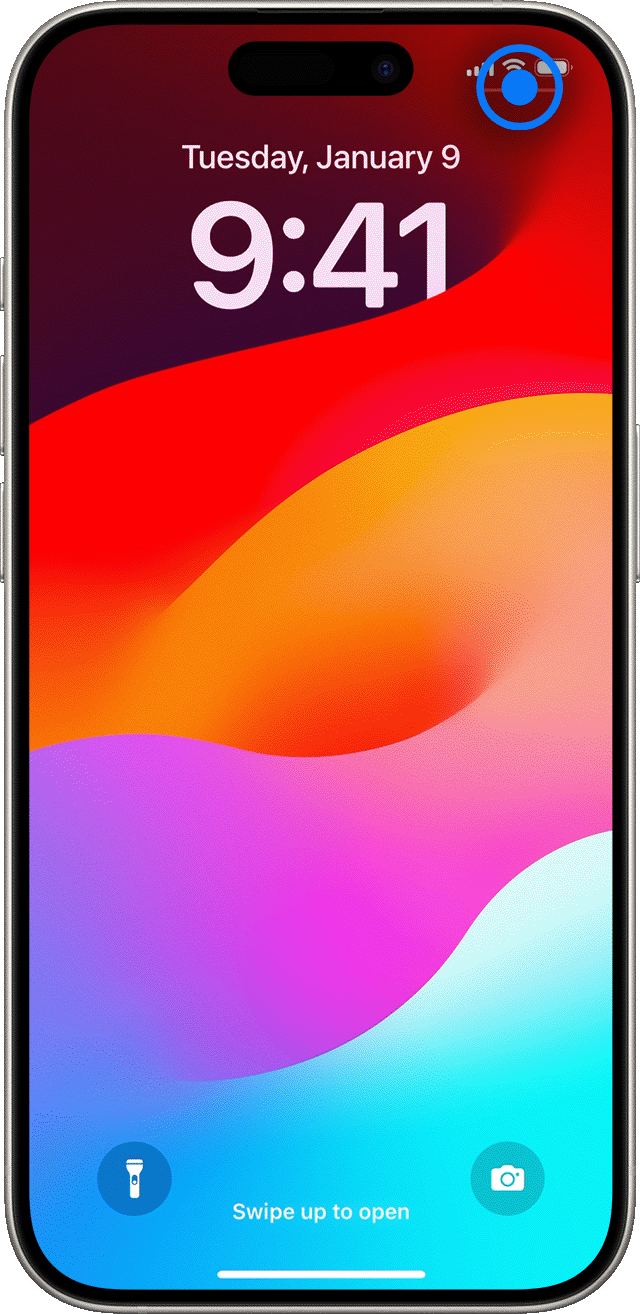
画面の上部中央近くをスワイプした場合は、コントロールセンターではなく、通知センターが開いてしまうことがあります。
iPhone SE、iPhone 8 以前
コントロールセンターを開くには、画面の下端から上にスワイプします。
コントロールセンターを閉じるには、画面の上部をタップするか、ホームボタンを押します。
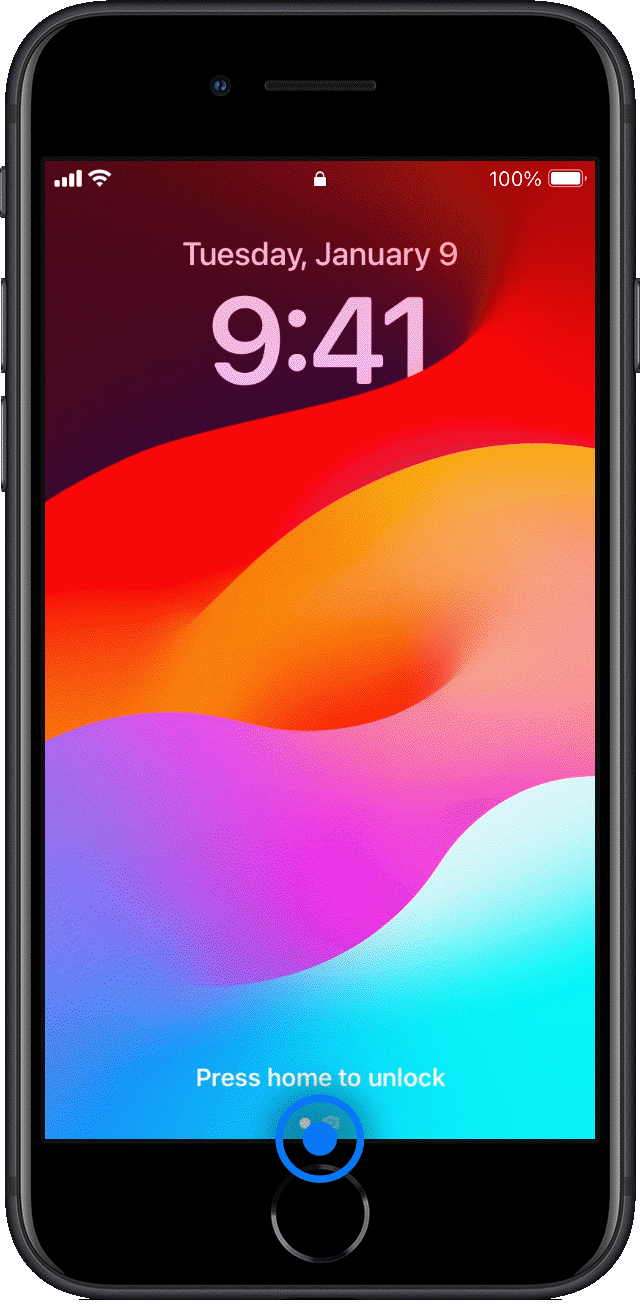
設定をカスタマイズする方法
ディスプレイの明るさや音量をすばやく調節したい場合など、コントロールセンターの設定をカスタマイズすれば、ほんの数タップで必要なアプリ、設定項目、機能にアクセスできるようになります。
コントロールセンターから何にアクセスできるのかよくわからない場合は、こちらの記事
公開日:
